Fenêtre Edit
Vous pouvez ajuster les propriétés des images RAW (par exemple, l’exposition, les tonalités de couleur et la balance des blancs, etc.).
- Vous pouvez également ajuster les images JPEG ou TIFF, mais les éléments réglables sont limités à la courbe tonale, la correction du dégradé, etc.
Fenêtre Edit
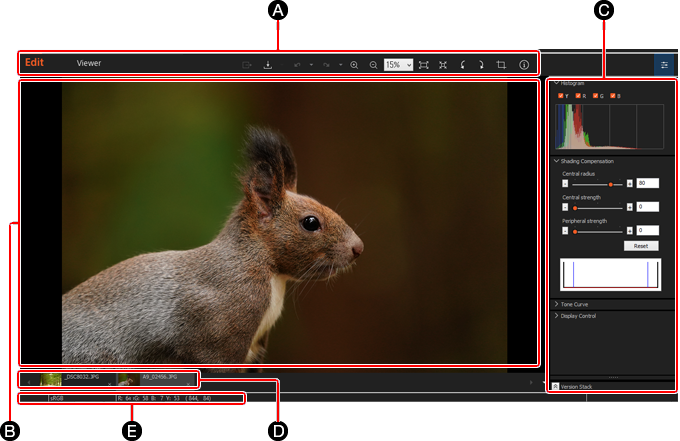
-
A Barre d’outils
La barre d’outils regroupe les boutons des fonctions comme l’agrandissement et la rotation de la fenêtre d’édition.
-
B Zone d’affichage des images
Cette zone affiche l’image actuellement ajustée.
-
C Palettes
Vous pouvez ajuster l’image à l’aide de ces palettes. [Détails]
-
D Onglet de changement d’image
Cet onglet affiche des miniatures des images actuellement chargées. Vous pouvez choisir une autre image à ajuster.
-
E Barre de statut
La barre de statut affiche l’espace colorimétrique de l’image, les informations sur la couleur et les coordonnées du point où le curseur est placé.
Fonctions de la barre d’outils
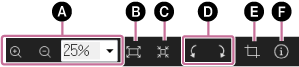
-
A Agrandissement/réduction et réglage du facteur d’agrandissement
Vous pouvez agrandir ou réduire l’image de l’aperçu, et réglez le facteur d’agrandissement.
-
B Ajuster à la fenêtre
La taille de l’image de l’aperçu est automatiquement ajustée selon la taille de la fenêtre.
-
C Pixels réels
L’image est affichée dans la même taille que les pixels réels sur l’écran.
-
D Rotation
Vous pouvez faire pivoter l’image de 90° en une fois.
-
E Rognage et correction de l'inclinaison
Vous pouvez rogner l’image ou corriger une image inclinée. Lorsque vous rognez l’image, vous pouvez spécifier le ratio d’aspect ou la taille d’image.
-
F Propriétés de l'image
Permet d’afficher ou de masquer les informations de prise de vue (informations Exif), comme l’ouverture et la vitesse d’obturation.